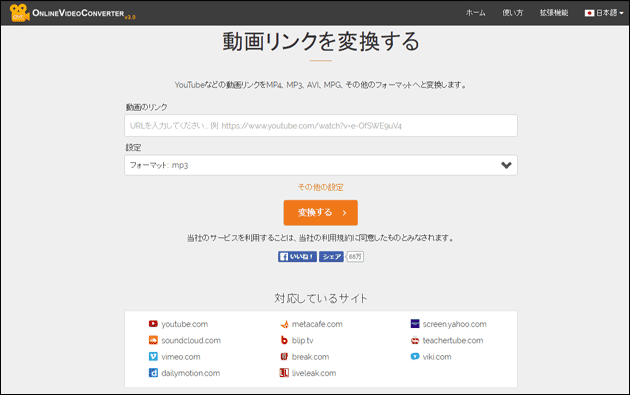ダウンロードツールを使わずにYouTube動画を簡単ダウンロードできるウェブサイトを紹介します。
以前からも同様のウェブサービスはありましたがYouTubeの仕様変更?に対応できておらず、YouTube動画をダウンロードすることはできません。が、調査すると同様のウェブサービスがありましたので紹介します。
(もしかするとまた使えなくなるかもしれませんが、今は使えます)
YouTubeダウンロード可能サイト
1、offliberty
2、ClipConberter.cc
3、Dirpy
4、Thxyoutube.com
5、convert2mp3
6、SaveFrom.net
7、KEEPVID
1、offliberty
2、ClipConberter.cc
3、Dirpy
4、Thxyoutube.com
5、convert2mp3
6、SaveFrom.net
7、KEEPVID
offliberty
公式サイト:offliberty http://offliberty.io/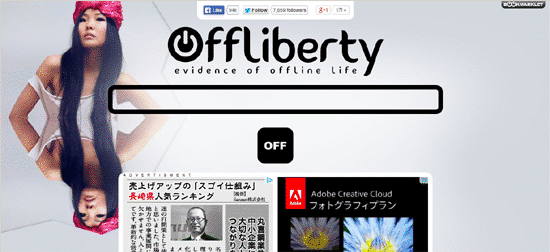
「offliberty」はYouTube動画を簡単にダウンロードできるウェブサービスです。
YouTube動画のURLを登録するだけで簡単に動画を保存することが可能です。更に動画だけでなく音声ファイルも保存できます。
ダウンロードできる動画形式は、MP4形式となっています。(音声形式はMP3形式をダウンロードできるので音楽関係をダウンロードするのも便利です)
対応動画ファイル:mp4
対応音声ファイル:mp3
動画解像度:720p、480p、360p、240p、144p
対応音声ファイル:mp3
動画解像度:720p、480p、360p、240p、144p
offlibertyの使い方を説明します。(超簡単です)
まずはダウンロードしたいYouTube動画のURLをコピーします。
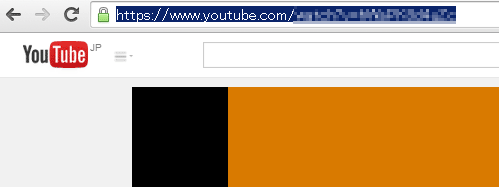
次に「offliberty」にURLを貼り付け、エンターを押します
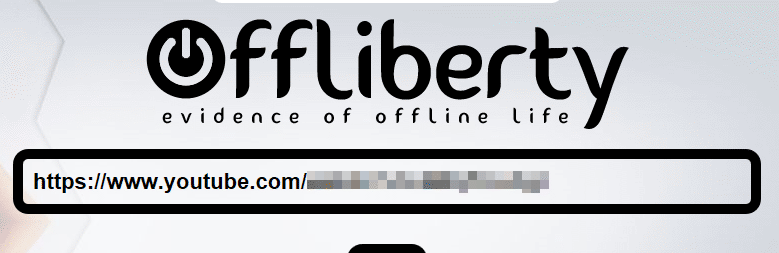
するとなにやら解析が始ります。
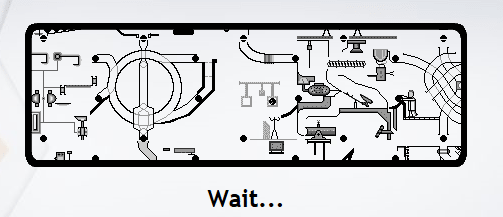
解析が終了すると、動画や音声ファイルをダウンロードできます。
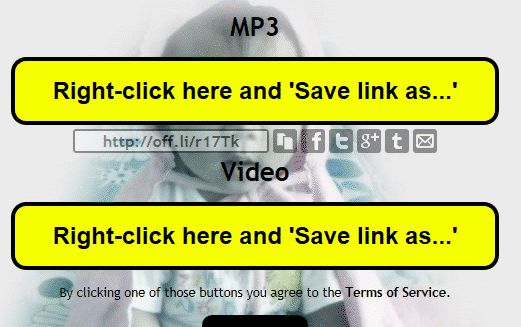
上のMP3文字の下にある”Right-click here and Save link as…を押すと、MP3形式で音声ファイルとしてYouTube動画を変換してダウンロードします。
下のVideo文字の下にある”Right-click here and Save link as…を押すとMP4形式で動画ファイルとしてYouTube動画をダウンロードします。
ただ動画や音声ファイルをダウンロードすると、なにやら文字が壊れている場合がありますのでファイル名の修正が必要かも。

これだけの操作でYouTube動画をダウンロードできます。
まだYouTube動画をダウンロードできるウェブサービスがあります。
ClipConverter.cc
公式サイト: ClipConverter.cc https://www.clipconverter.cc/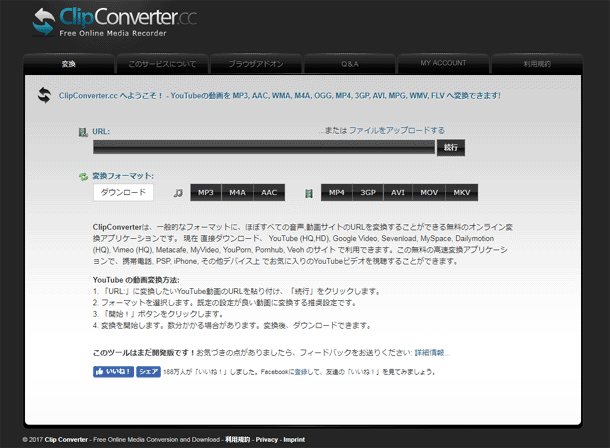
このClipConverter.ccもofflibertyと同様にYouTube動画をダウンロードできるウェブサービスです。
またYouTube動画をダウンロードするだけでなく、音声ファイルも変換してダウンロードできます。
ここまではofflibertyと同様ですが、ClipConverter.ccは動画形式など変換してダウンロードするのに特化しています。
MP4形式の他、iPhoneやアップル製品で利用できる3GPやMOV形式に変換してダウンロードが可能です。
音声に関しても、MP3形式の他、M4A、AAC形式に変換してダウンロードすることが可能です。
対応動画ファイル:mp4、3gp、avi、mov、mkv
対応音声ファイル:mp3、m4a、aac
動画解像度:4k、720p、480p、360p
対応音声ファイル:mp3、m4a、aac
動画解像度:4k、720p、480p、360p
ではClipConverter.ccの使い方を説明します。基本的にはofflibertyと同様でURLを貼り付けるだけです。
YouTube動画のURLをClipConverter.ccに貼り付けます。
すると解析が始りダウンロードできる形式を選択します。
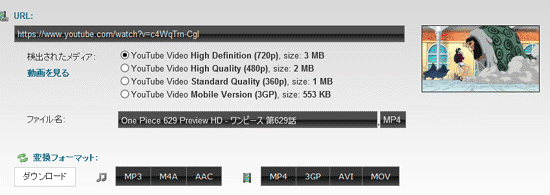
ダウンロード形式を指定してダウンロードしますので、フォーマット形式を選択し、開始を押します。
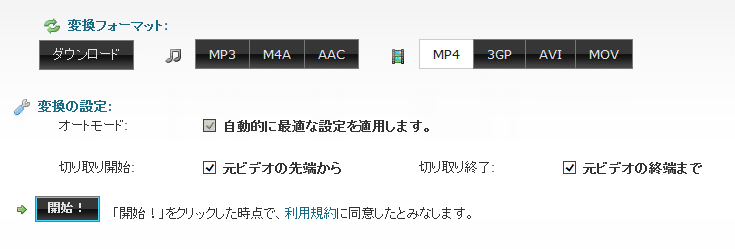
次に画面が変わり、変換作業が開始されます。ダウンロードを押すと、パソコンにYouTube動画を変換してダウンロードします。
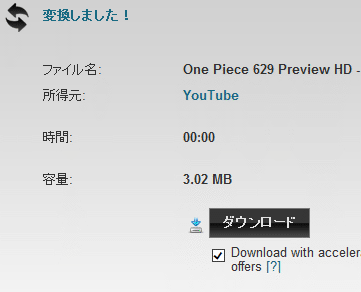
このようにClipConverter.ccも簡単操作でYouTube動画をダウンロードすることが可能です。
Dirpy
公式サイト: Dirpy http://dirpy.com/DirpyはYouTubeから動画と音楽(MP3)をダウンロードできるウェブサイトです。(ダウンロードツールではなく、ホームページ上の操作でYouTube動画をダウンロードできるサービス)
動画をダウンロードできるウェブサービスは他にもありますが、Dirpyが優れている所は音楽ファイル(MP3)のダウンロードです。
対応動画ファイル:mp4、3gp、webm
対応音声ファイル:mp3
動画解像度:720p、480p、360p、240p、144p
対応音声ファイル:mp3
動画解像度:720p、480p、360p、240p、144p
<Dirpyの解説>
YouTube動画のダウンロードしたいURLをコピーします。
次にDirpyを開きURLを貼り付け、dirpy!を押します。
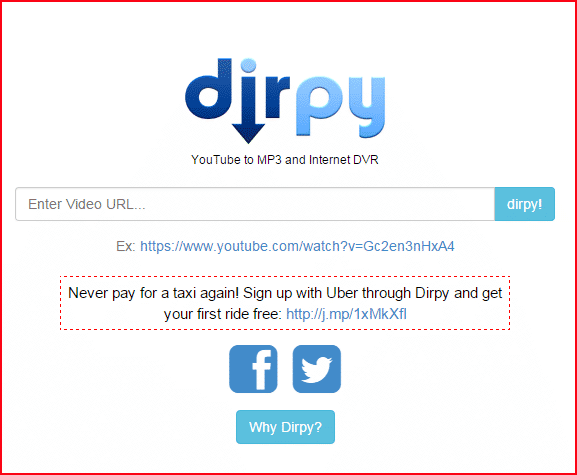
すると解析され画面が変わり右側に動画を表示します。
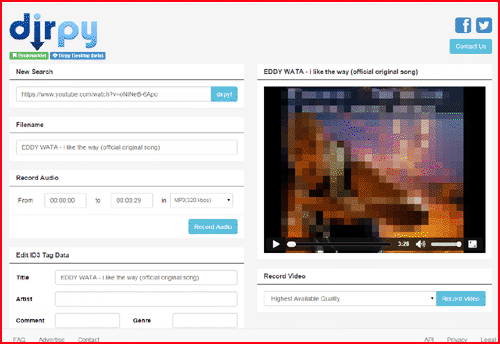
右側にてMP3のタグ設定など行います。
Filename(MP3のファイル名)
Record Audioからは再生する開始時間と終了時間
音質設定(KBPS)なるべく大きい数字が良いです。
Edit ID3 Tag DataよりMP3タグの編集
Title(タイトル名)
Artist(アーチスト名)など
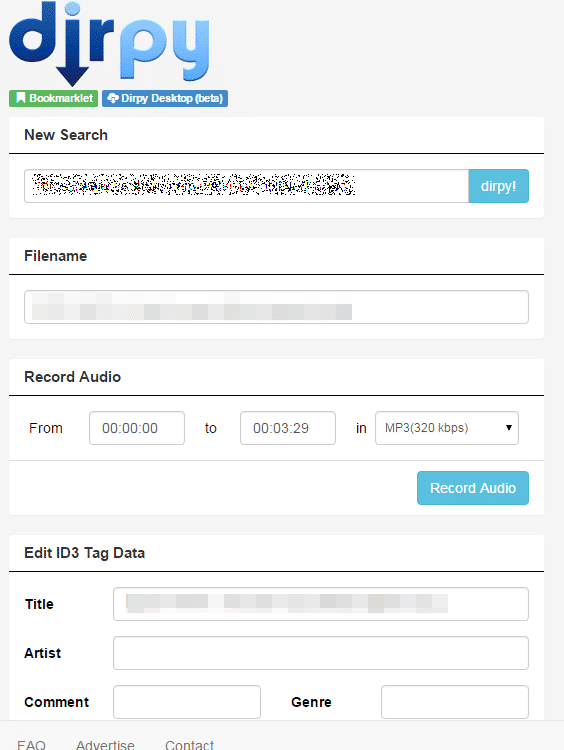
最後に、Record Audioを押すとMP3形式でダウンロードが開始されます。
動画をダウンロードする場合は、画面右にあるRecord Videoを押すと動画をダウンロードします。
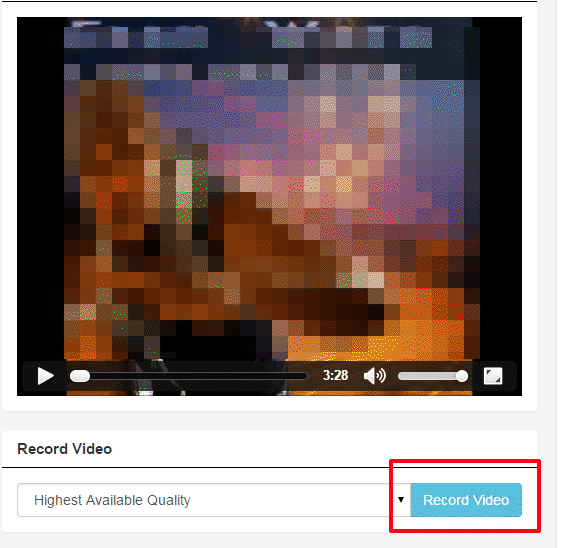
Highest Available Qualityを押すと動画の画質などを選択できます。
3gp、FLV、MP4形式など選択できます。
MP3も動画もダウンロード時に下記のようなメッセージが表示されますが、これはエラーでなないようです。とりあえずCloseを押して下さい。
(ファイルは正常にダウンロードされました)
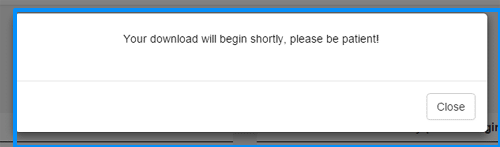
音質の良い動画をダウンロードしたい場合は、なるべくYouTubeでもHD動画や4K動画など高画質の場合は、音質も良いと思われます。
同じ動画ですとなるべく高画質の動画を選択したほうがよいかと思います。
DirpyはウェブサービスなのでブラウザがあればYouTube動画のダウンロードが可能なのでWindows環境だけでなく恐らくですが、MACなども対応できるかと思います
Thxyoutube.com
公式サイト:Thxyoutube.com https://thxyoutube.com/watch/Thxyoutube.comはシンプルなYouTube downloaderサイトでダウンロードしたいYouTubeのURLを貼り付けるだけでダウンロードできます。
Thxyoutube.comの特徴は動画サイズを選択でき、また音楽専用ファイル(m4a形式ですが)をダウンロードできます。(動画ファイルはmp4形式です)
対応動画ファイル:mp4
対応音声ファイル:m4a
動画解像度:1080p、720p、480p、360p、240p、144p
対応音声ファイル:m4a
動画解像度:1080p、720p、480p、360p、240p、144p
<Thxyoutube.comの使い方>
トップページにYouTube動画のURLを貼り付けます。
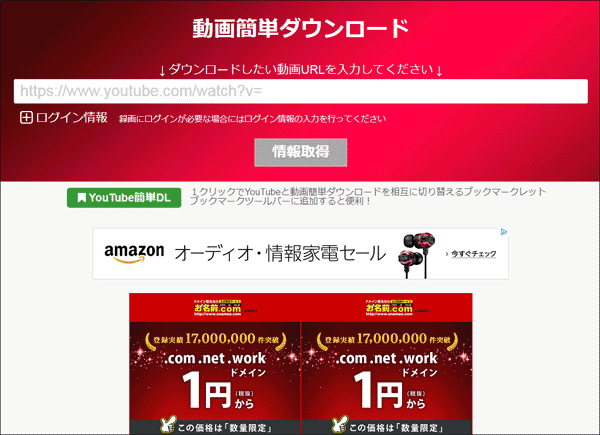
情報取得を押すとダウンロード可能な動画サイズ、音声ファイルを選択できます。
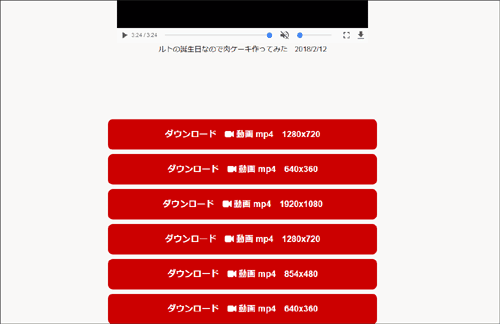
選択後、画面が変わり動画タイトルやファイル名など情報を表示します。
DOWNLOADを押します。
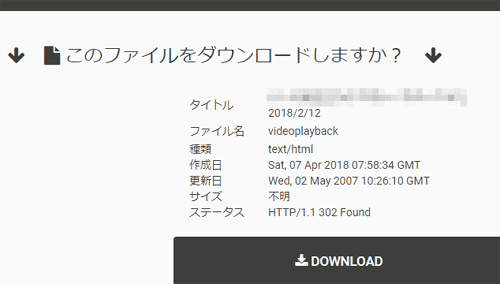
動画が再生されますが、右下にあるダウンロードボタンを押すとダウンロードが始まります。
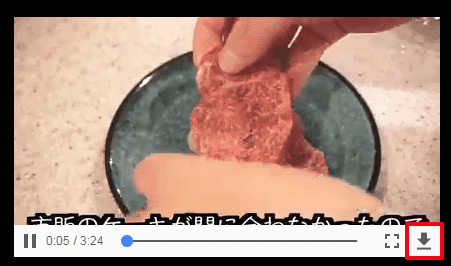
このようにThxyoutube.comは動画サイズを選択して簡単にダウンロードが可能です。
convert2mp3
公式サイト:convert2mp3 http://convert2mp3.net/convert2mp3は音声ファイルのダウンロードに強い、YouTube downloaderです。
もちろん動画ファイルのダウンロードも可能です。
対応動画ファイル:mp4、avi、3gg、wmv
対応音声ファイル:mp3、m4a、aac、flac、ogg、wma
動画解像度:1080p、720p、480p、360p、240p
対応音声ファイル:mp3、m4a、aac、flac、ogg、wma
動画解像度:1080p、720p、480p、360p、240p
<convert2mp3の使い方>
ダウンドードしたいYouTube動画のURLを貼り付けます。
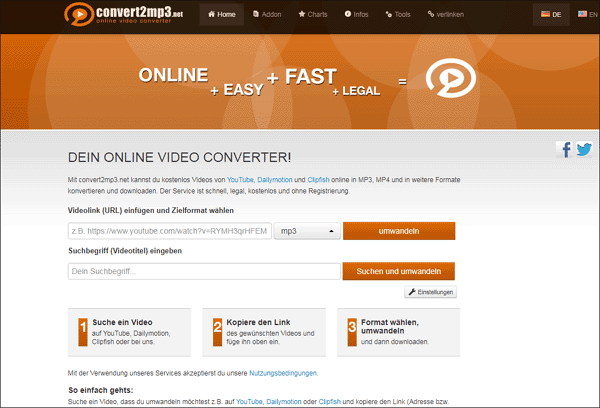
音声ファイルか動画ファイルかの拡張子を選択します。
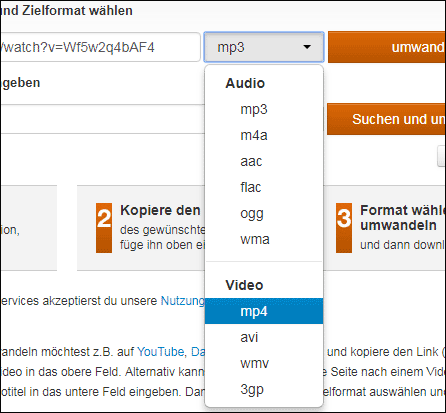
動画ファイルの場合は、動画サイズなどを選択します。
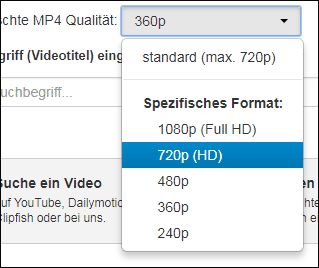
Download startenを押して動画をダウンロード。
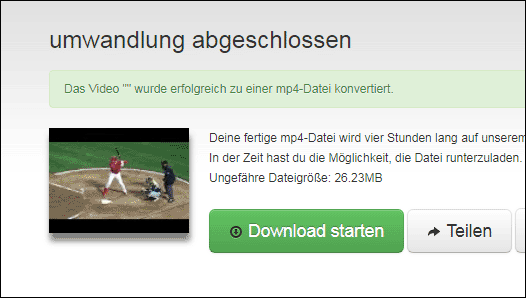
MP3への変換ダウンロードの場合、MP3タグの編集が可能です。
(タイトルなどの編集が可能です)
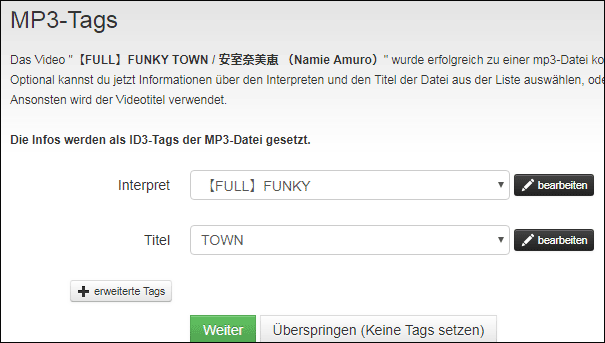
更にerweiterte Tagsを押すとアルバム名やサムネイルなどの設定が可能です。
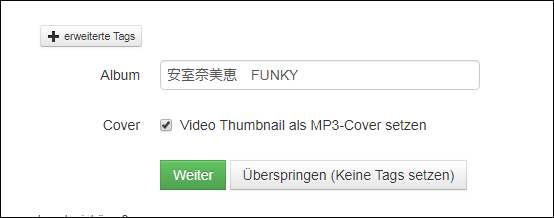
最後にDownload startenを押すと指定したタグにてダウンロードされます。
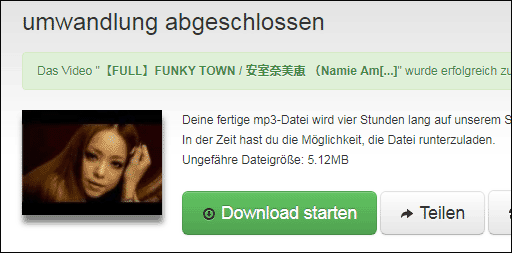
このように音声ファイルには便利なダウンロードサイトです。
SaveFrom.net
公式サイト:SaveFrom.net https://en.savefrom.net/SaveFrom.netは手軽にYouTube動画をダウンロードできるサイトで、Google Chromeの拡張機能も提供している。拡張機能をインストールすることなくサイトからも動画をダウンロードできるので、今回はサイトからの動画ダウンロードを紹介します。
音声ファイルもmp3形式でダウンロードできるようですが、別のソフトをインストールするようになるようなのでお勧めはできません。(動画ファイルのみダウンロードを)
対応動画ファイル:mp4、webm、3gp
対応音声ファイル:mp3
動画解像度:1080p、720p、360p、240p、144p
対応音声ファイル:mp3
動画解像度:1080p、720p、360p、240p、144p
<SaveFrom.netの使い方>
YouTube動画のURLをコピーし貼り付けます。
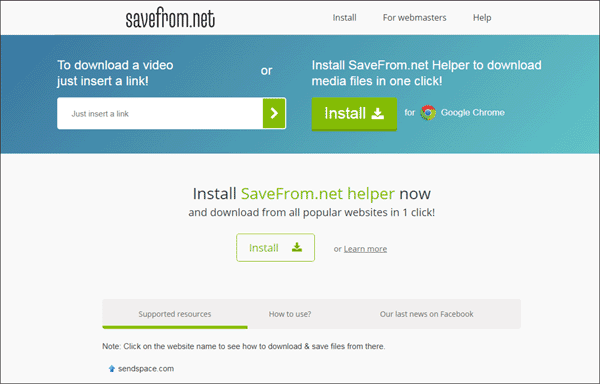
ダウンロード形式を選択し、緑のDownloadボタンを押します。
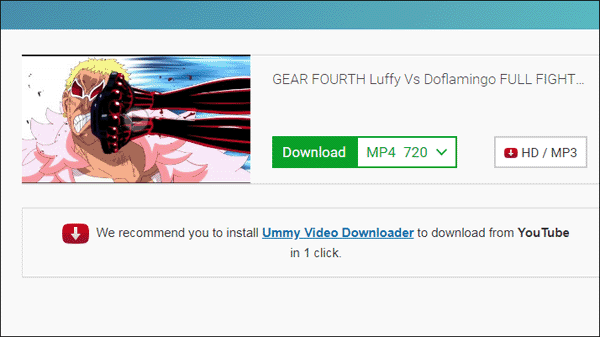
するとダウンロードが開始されます。
KEEPVID
公式サイト:KEEPVID https://keepvid.com/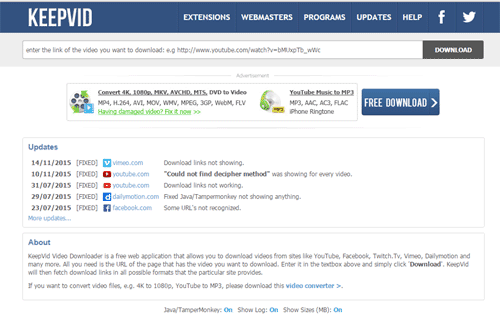
現時点ではYouTubeをダウンロードできないようになっているようです。
(過去記事)
この動画ダウンロード支援サイトは、海外サイトのようでかなり多くの動画サイトに対応しています。
(たしか以前はYouTube動画はダウンロードできなくなりましたが、復活したようです)
TOPページにも掲載されていますがYoutubeの他、4shared.com、56.com、abcnews.go.com、animetoon.eu、animeultima.io、animoto.com、bleachget.com、blip.tv、break.com、clip.vn、cloudy.ec、collegehumor.com、crunchyroll.com、dailymotion.com、dbz.tvなど約58サイトの動画をダウンロードすることが可能です。
そして動画のダウンロードフォーマットも MP4、M4A、FLV、3GP、MP3など動画・音声形式にダウンロード可能です。
KEEPVIDの使い方(ダウンロード方法)も上の「offliberty」と同じです。
YouTube動画のURLをコピーします。
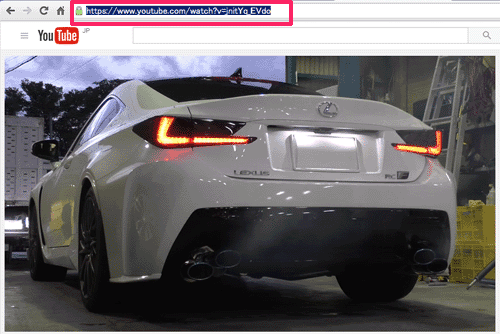
KEEPVIDに貼り付けます。

するとすぐに解析されダウンロード可能となります。
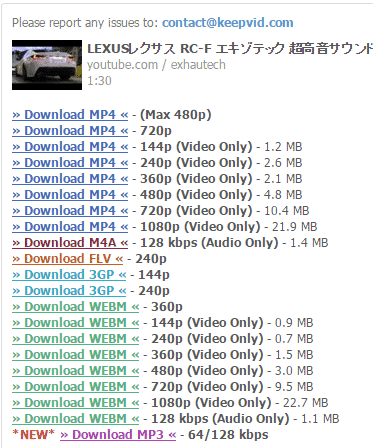
ただし、MP4など色々とサイズを表示していますがダウンロードできるサイズは限られているかと思われます。(一番上しかダウンロードできない?)またMP3もダウンロードできません。(動画によって違うのかな? 「offliberty」はMP3変換ダウンロードはできましたが…)
下に表示されているJava…をONにしても同じでした。

しかし容量の小さいFLVフォーマットにはダウンロードできます。
いずれにしてもKEEPVIDはダンロードできる動画サイトがYouTubeだけではないので使えるダウンロード支援サイトです。
YouTube動画をダウンロードできるソフトは多数あるかと思いますが、ソフトをインストールせず、YouTube動画をダウンロードしたい方にはお勧めのWEBサイトです。